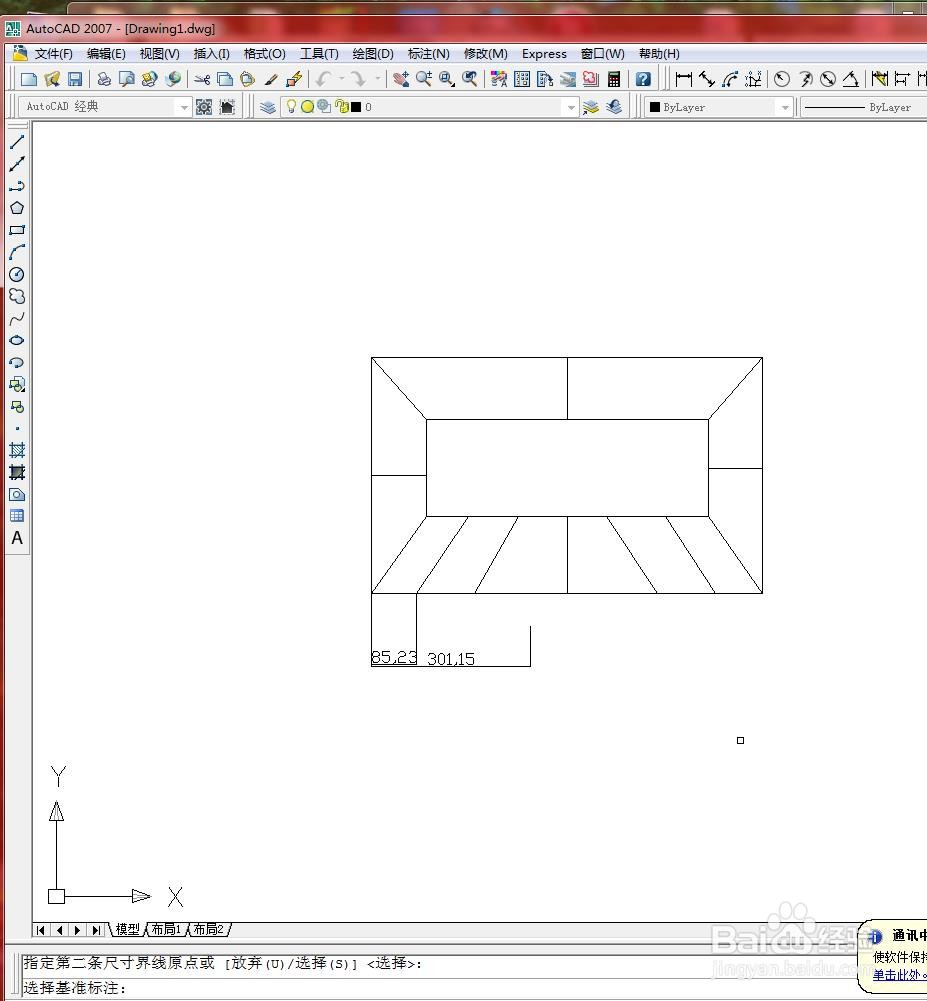1、打开文件。
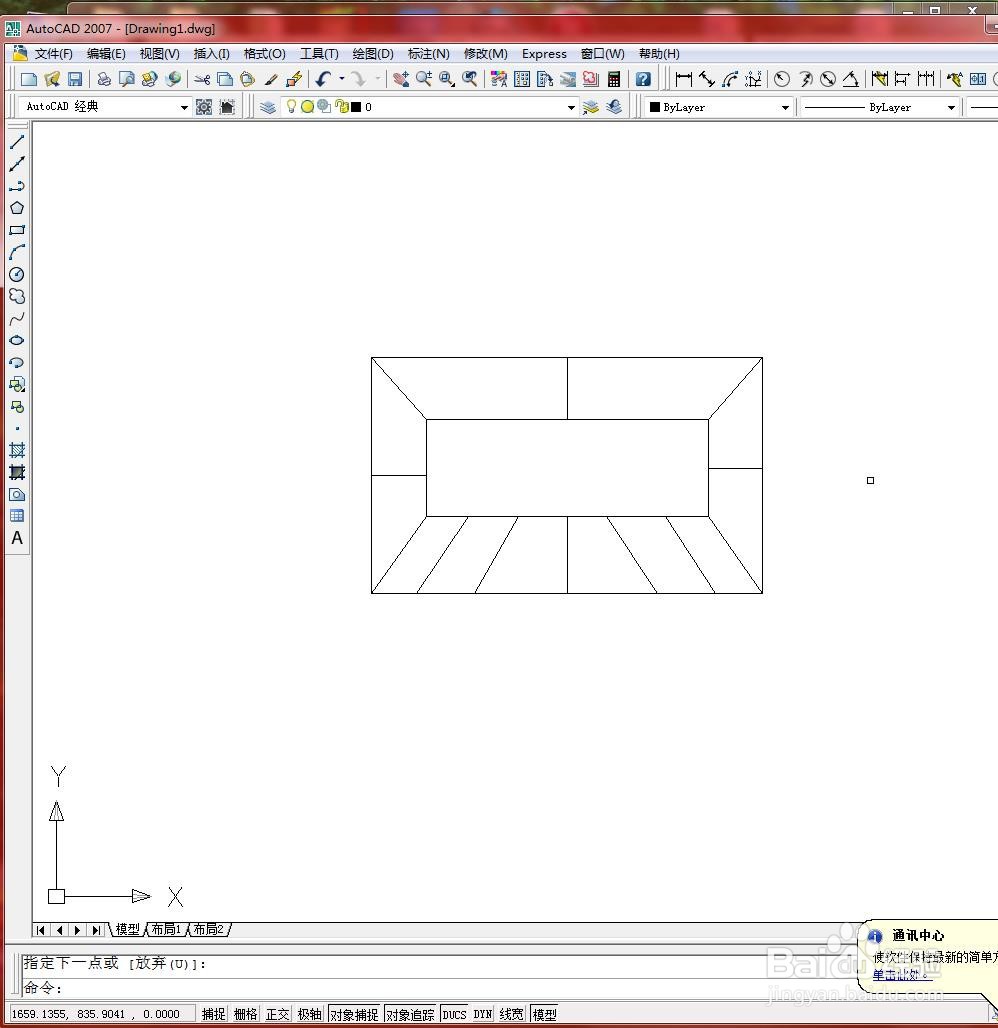
2、选择【标注】→【线性】菜单命令,如下图所示
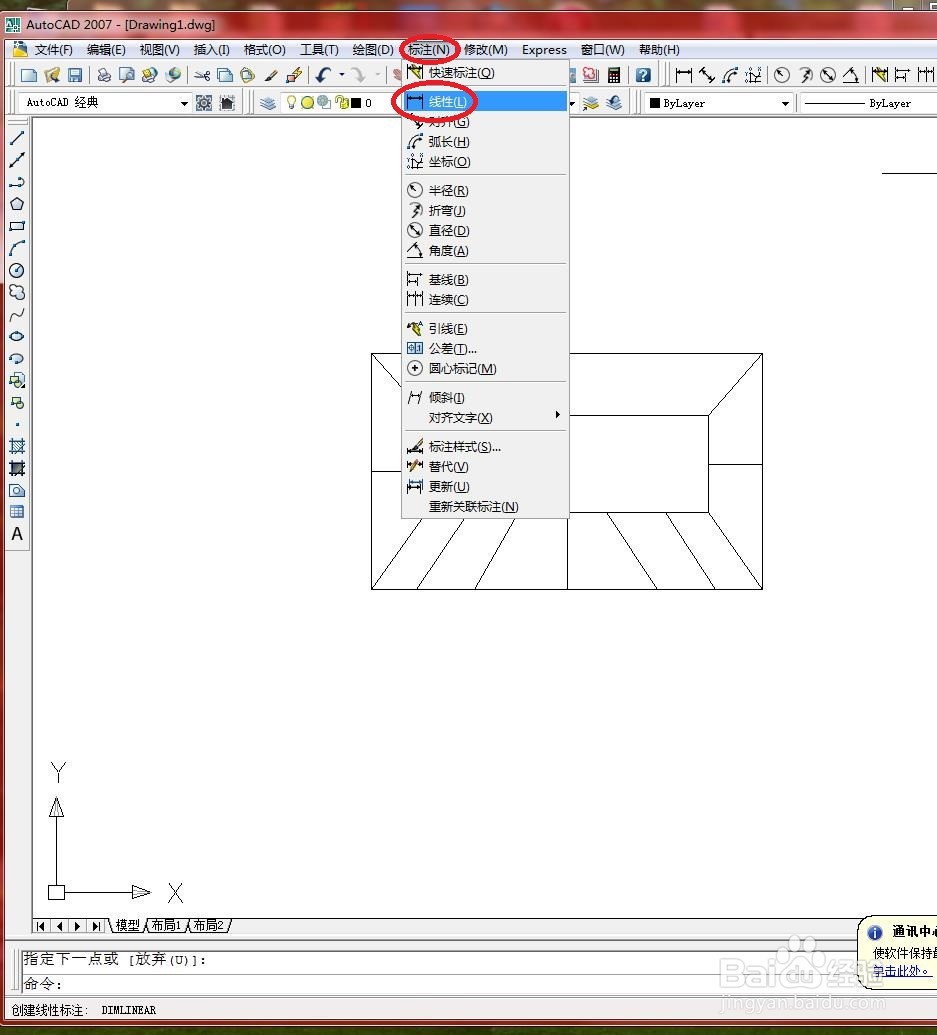
3、在绘图区域中捕捉如下图所示端点作为第一个尺寸界线的原点。

4、在绘图区域中拖动 鼠标并捕捉如下图所示端点作为第二个尺寸界线的原点,
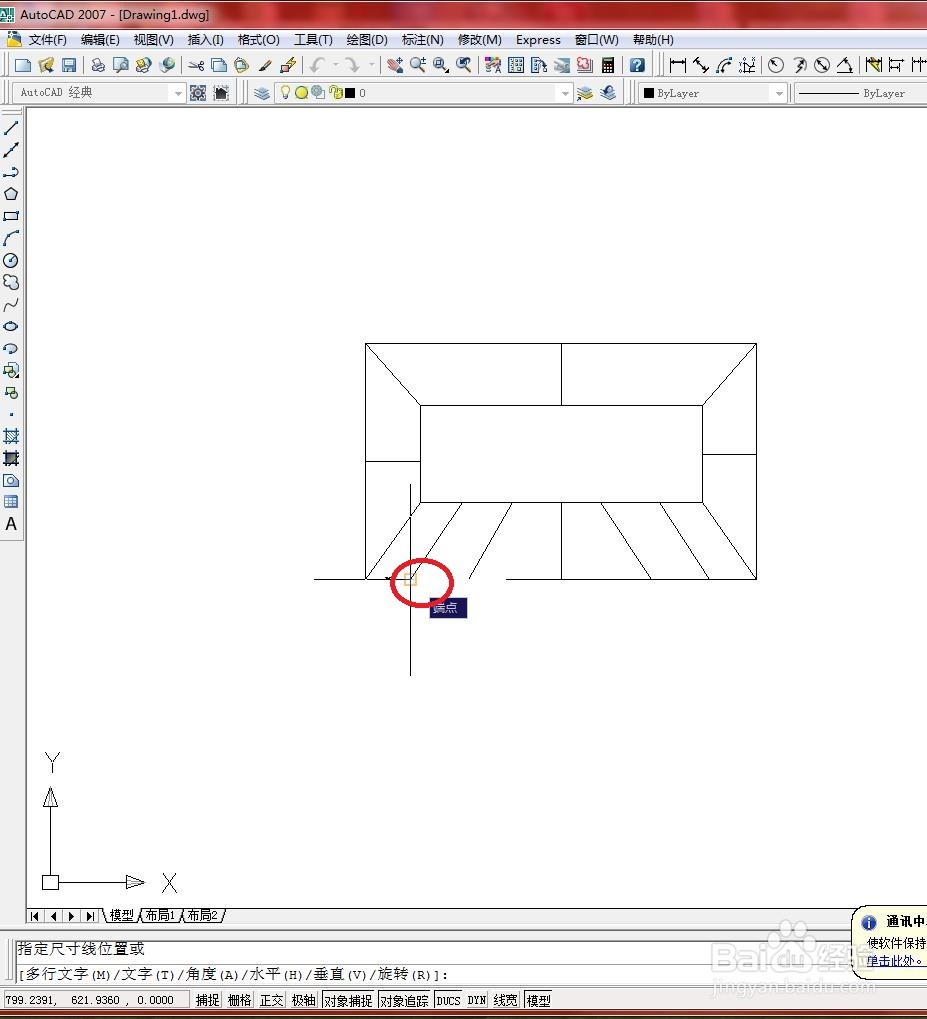
5、在绘图区域中拖动鼠标并单击指定尺寸线的位置,结果如下图所示

6、在命令行输入“DIMDLI”并按【Enter】键确认,命令行提示如下。
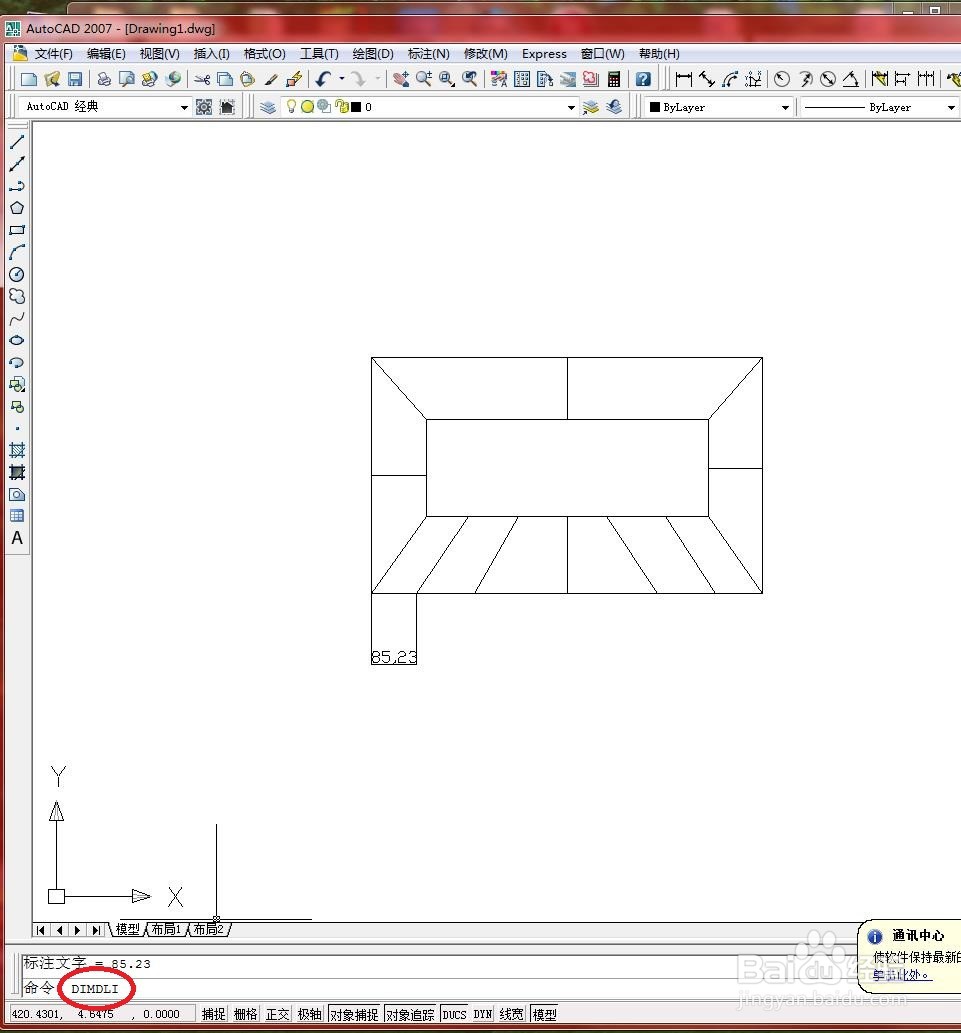
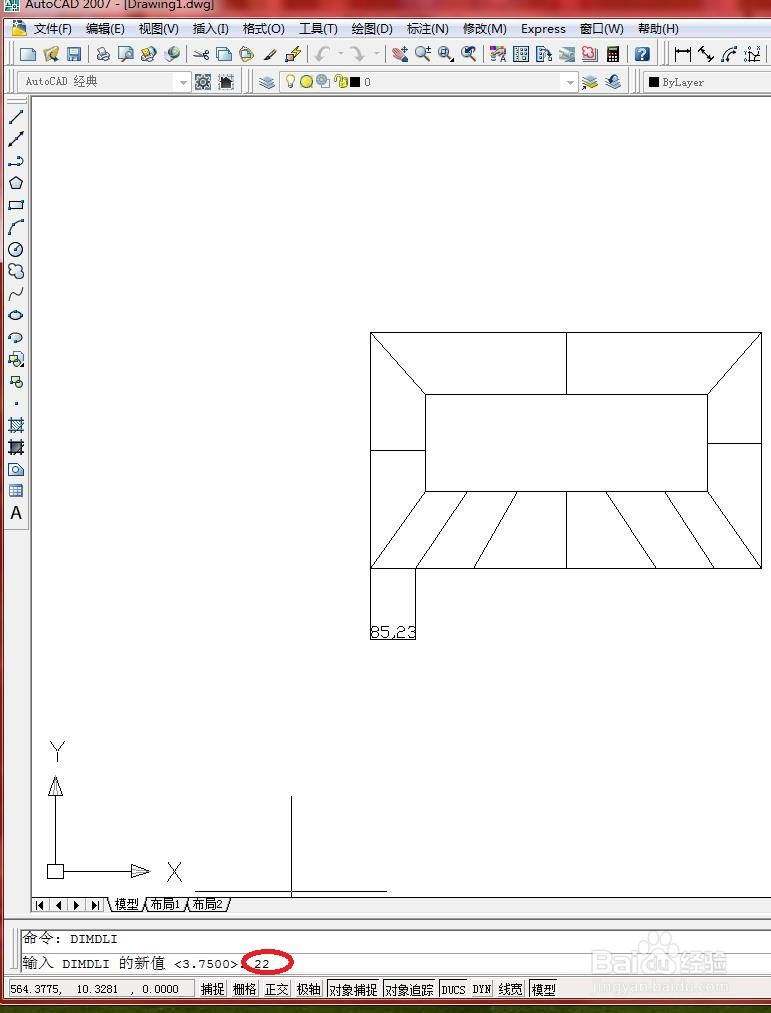
7、选择【标注】→【基线】菜单命令,如下图所示

8、系统自动将前面创建的距离值为“85.23”的线性标注作为基线 标注的基准,如下图所示
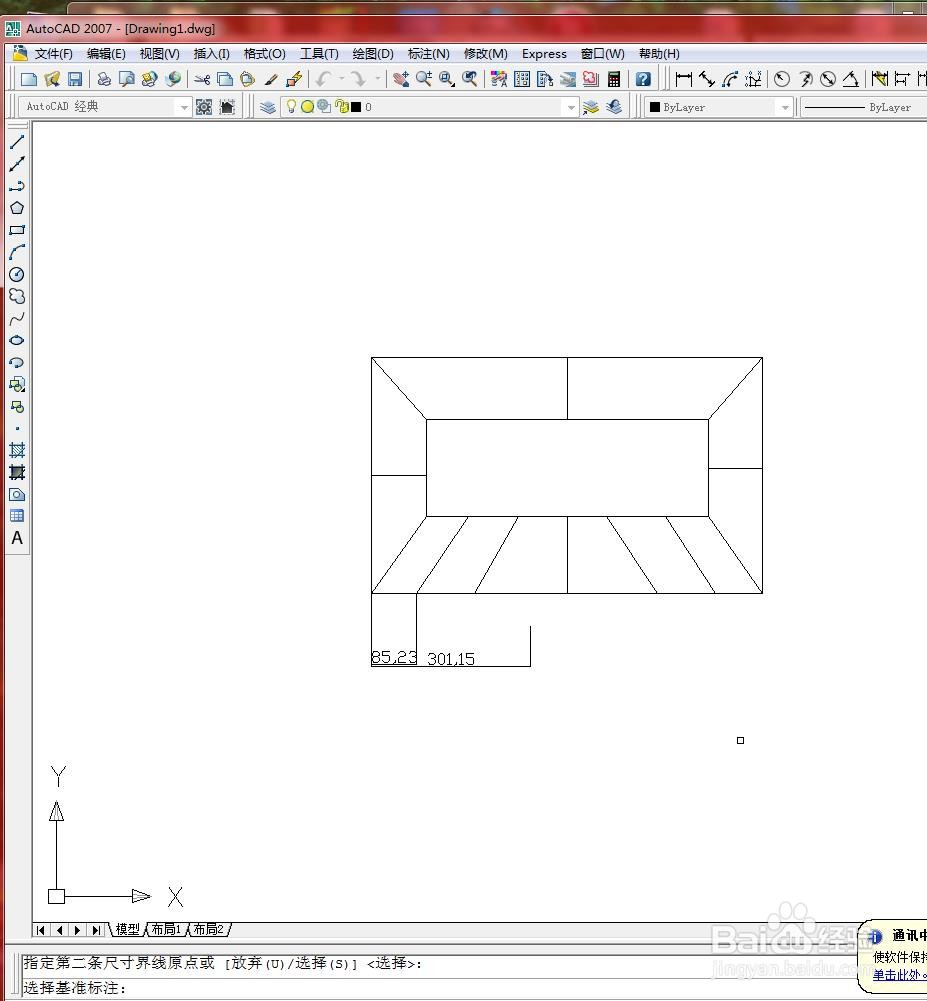
时间:2024-10-14 13:15:11
1、打开文件。
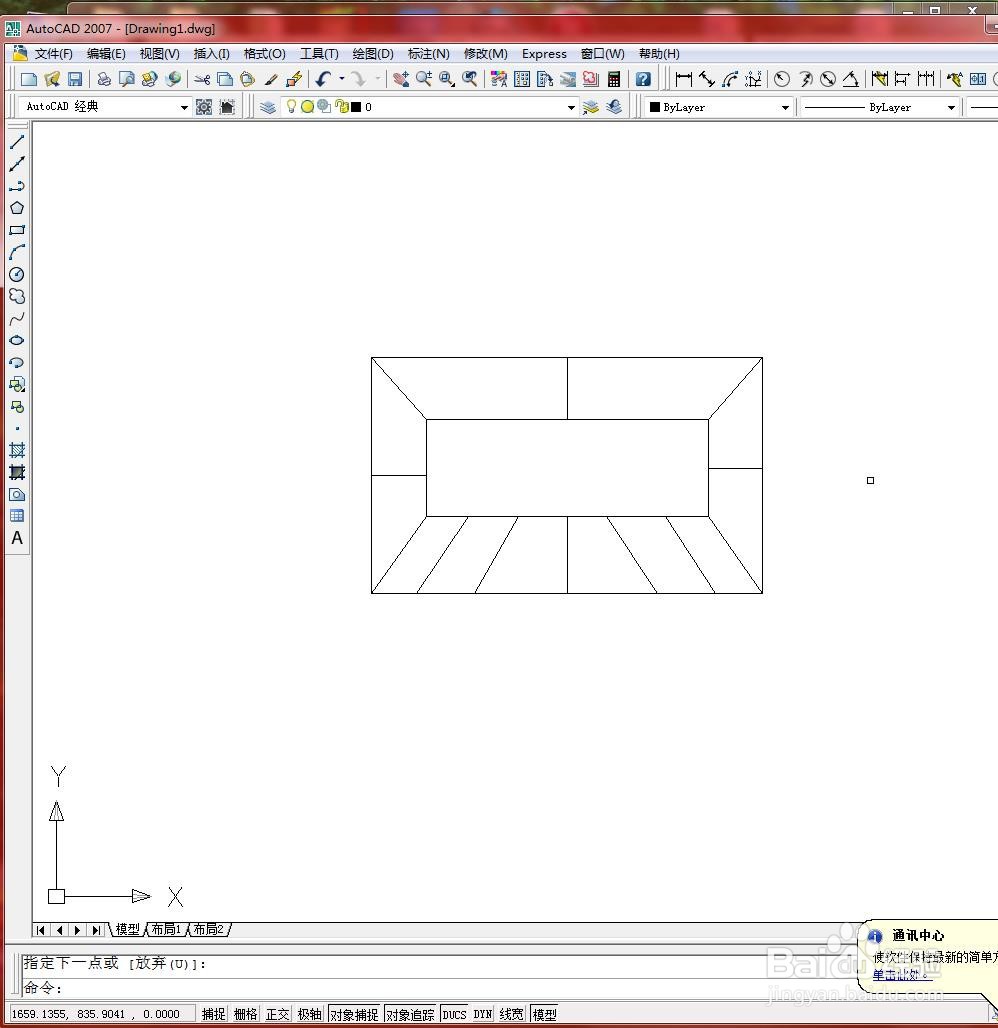
2、选择【标注】→【线性】菜单命令,如下图所示
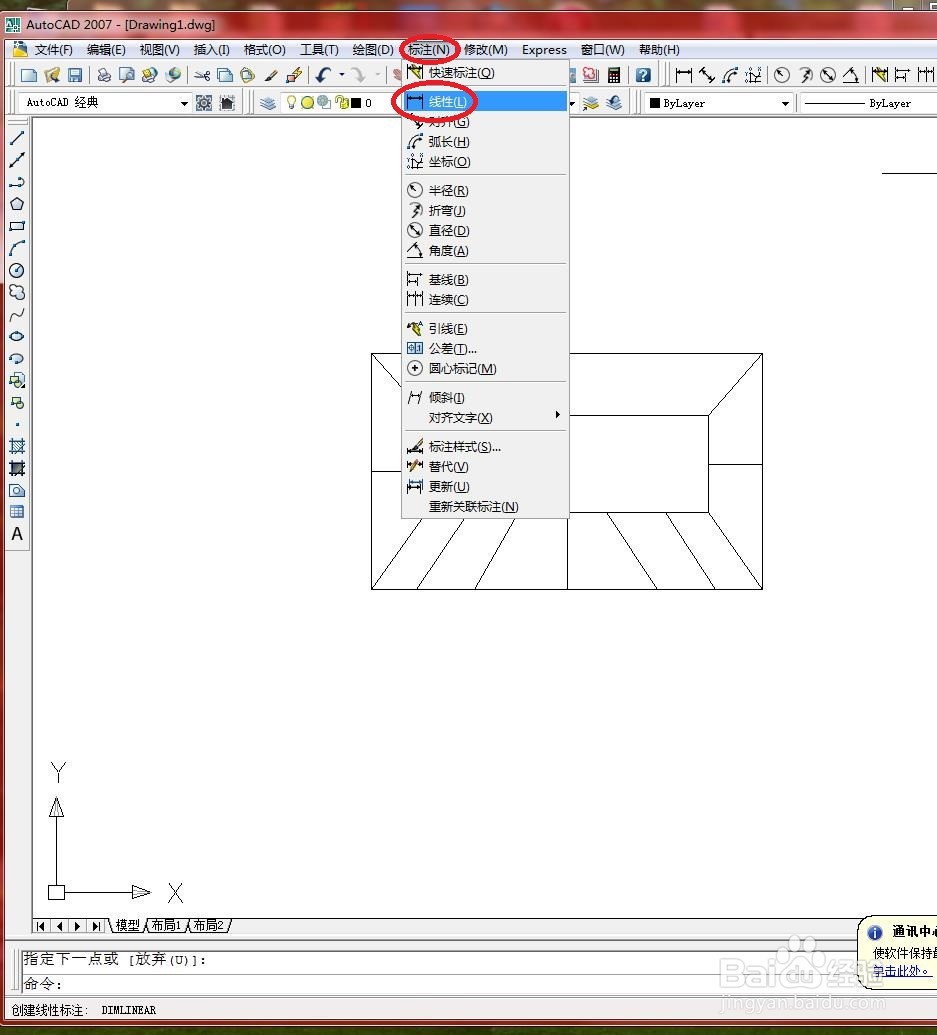
3、在绘图区域中捕捉如下图所示端点作为第一个尺寸界线的原点。

4、在绘图区域中拖动 鼠标并捕捉如下图所示端点作为第二个尺寸界线的原点,
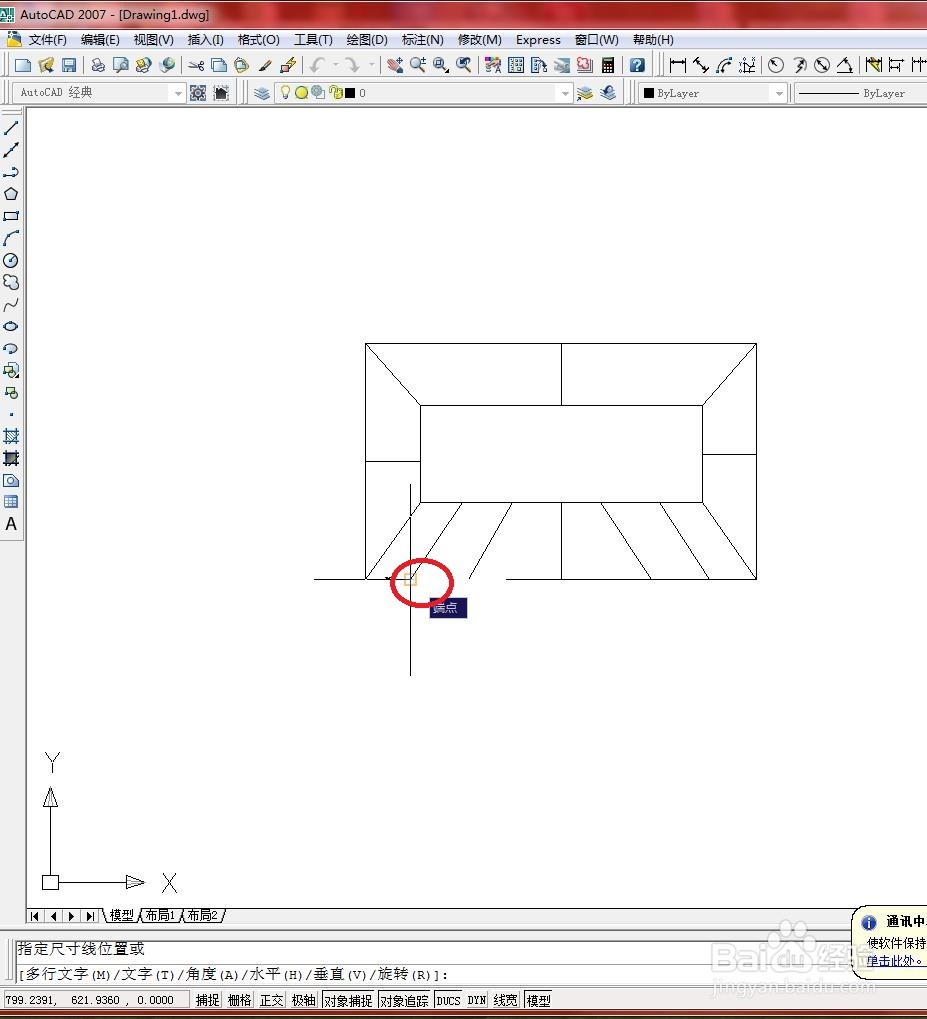
5、在绘图区域中拖动鼠标并单击指定尺寸线的位置,结果如下图所示

6、在命令行输入“DIMDLI”并按【Enter】键确认,命令行提示如下。
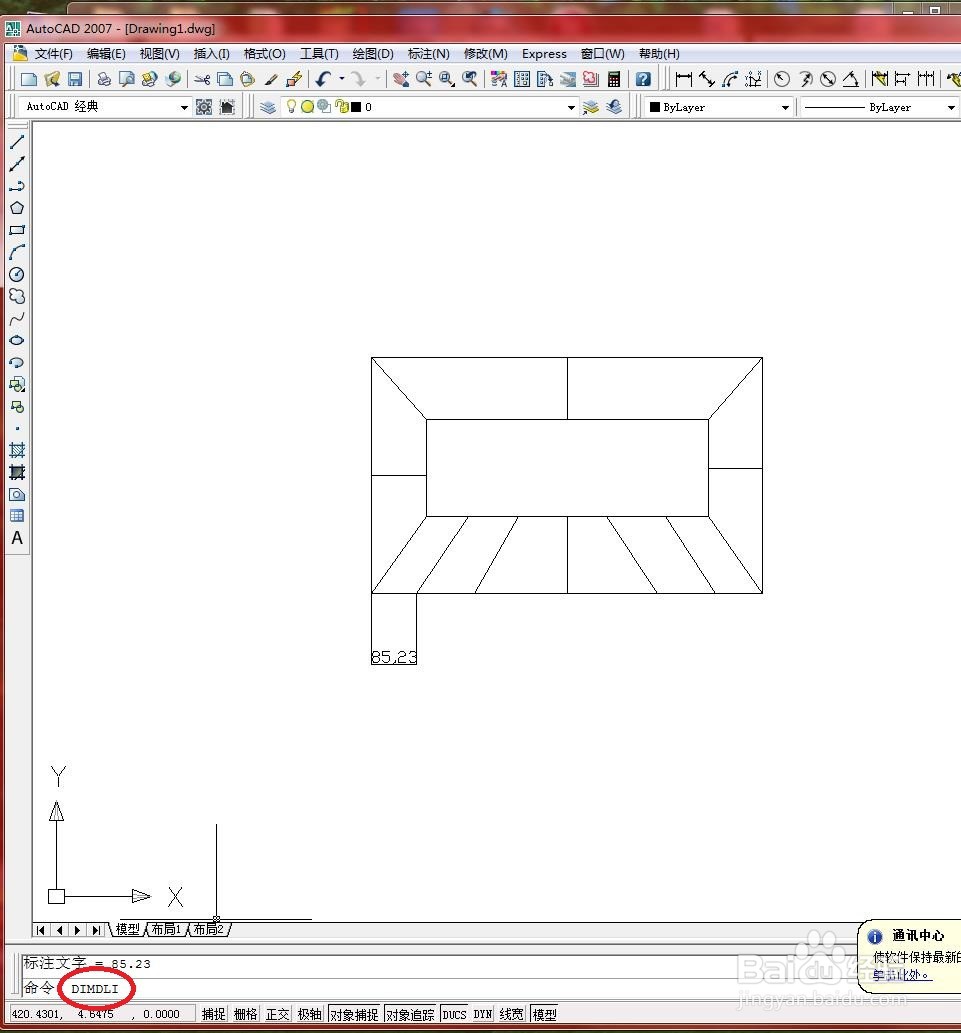
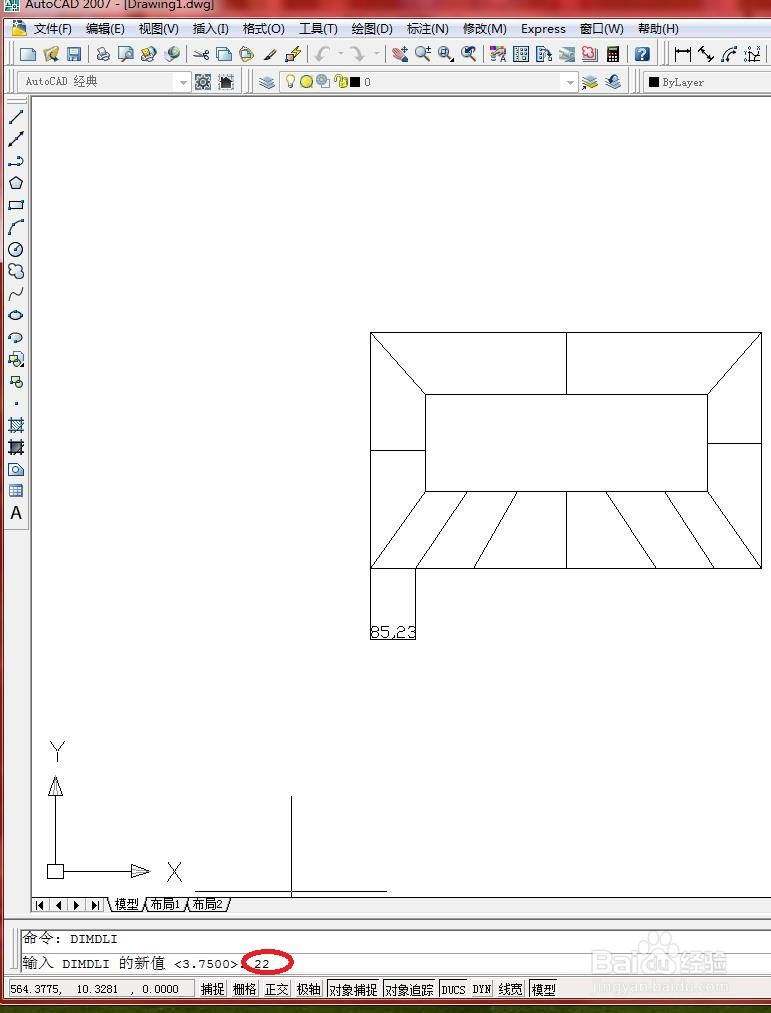
7、选择【标注】→【基线】菜单命令,如下图所示

8、系统自动将前面创建的距离值为“85.23”的线性标注作为基线 标注的基准,如下图所示